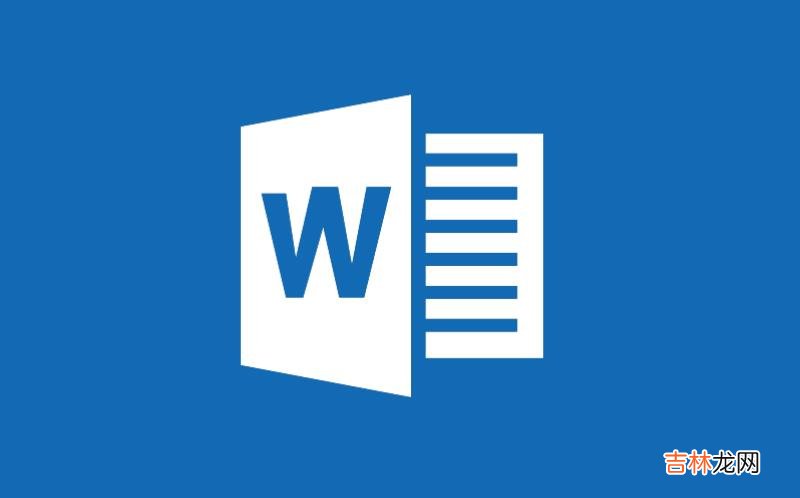
文章插图
如果要把标题一的格式复制给其他标题 , 你会怎么做呢?
大多数人都知道 , 可以用格式刷 。
操作过程是这样的:
① 选中标题一;
② 单击格式刷;
③ 点击标题二;
④ 再次选中标题一;
⑤ 再次点击格式刷;
⑥ 点击标题三……
如此循环重复 , 直到全部刷完为止 , 费时费力 。但你是否知道 , 格式刷还可以连刷?
你只需要在选中标题一后 , 双击格式刷 , 就能省去重复点击格式刷的操作 , 直接把格式刷给其他标题 。(PS:PPT中的动画刷也能双击后连刷)
但是复制粘贴格式 , 小编更喜欢直接用快捷键操作 。
大家都知道Ctrl+C/ V是用来复制粘贴内容的 。那当加上Shift键后它们会变成什么?
用快捷键的好处 , 按下C后 , 格式直接保存在后台 , 需要用时按一下V 。即使复制后 , 中间有做过其他编辑操作 , 仍然可以继续粘贴 。而在跨页面粘贴格式时 , 不用担心意外退出格式刷 。
但是即使用Ctrl+shift+V , 也不能达到一次性解决问题的目的 , 需要重复性操作 , 如果有5个标题 , 就需要进行5次 。
这时就要使用Word里面非常智能的一个功能——“选中格式相似文本” 。
首先用Ctrl+Shift+C把标题一的格式复制到后台 。然后点击标题二 , 再点击下图所示的按钮 , 把所有标题选中 。
剩下的标题就全部选中了 , 再用Ctrl+Shift+V就能全部搞定 。
你Get到了提高操作效率的秘诀了吗?
要提高操作效率 , 最有效的 , 并不是死记硬背的快捷键 , 是需要掌握一个操作要领:重复的操作必有批量完成的方法!
如果你有批量完成重复操作的意识 , 主动地去找解决方法 , 就能事半功倍:
① 要重复调整多个段落的格式 —— 批量选中 , 批量粘贴格式
② 要在页面顶部重复插入公司Logo —— 在页眉里插入Logo
③ 重复的错别字要全部修正 —— 替换法
【如何提高Word重复操作效率】虽然看的只是简单的操作 , 但是背后的思维方式 , 才是高手和小白的真正差距所在 。
经验总结扩展阅读
- 有办法!word打开时间长的原因及解决办法
- word文字换成图片怎么做?
- 有流程图更加顺溜!word 2007版怎么绘制流程图?
- 在Word中图片工具栏设置技巧
- 你知道吗?如何使用“另存为”将WPS文件转换成Word
- word2017怎么给方框打勾呢?
- 卡死啦!Word2003打开文档CPU占用资源大的问题的解决办法
- word批量更改图片大小应该怎么做?附方法
- word2007如何插入分页符
- Word怎样从任意页开始设置页码?















